 |
|
 |
|
 |
|
| 결재함은 사용자의 결재 승인이 필요한 모든 문서가 등록되어 있는 페이지로 다음과 같이 구성되어 있습니다. |
|
- 받은결재함 : 사용자가 직접 결재해야 할 문서들이 문서 모음입니다
- 보낸결재함 : 사용자가 상신한 문서 모음입니다.
- 협조결재함 : 사용자에게 협조결재를 요청한 문서모음입니다. |
|
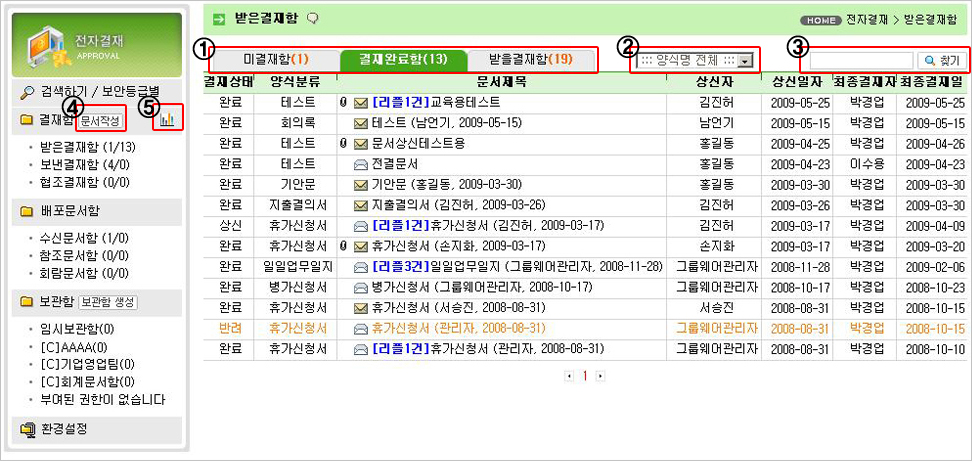 |
| |
① 결재함은 주로 미결재,결재완료, 결재예정으로 나뉘어져 분류되어 보관됩니다
② 등록된 문서를 양식 분류별로 검색 및 열람이 가능합니다.
③ 키워드를 통해 문서 검색이 가능합니다.
④ 문서작성 페이지로 바로 이동합니다.
⑤ 결재함에 등록된 조직 구성별 결재현황을 볼 수 있습니다. |
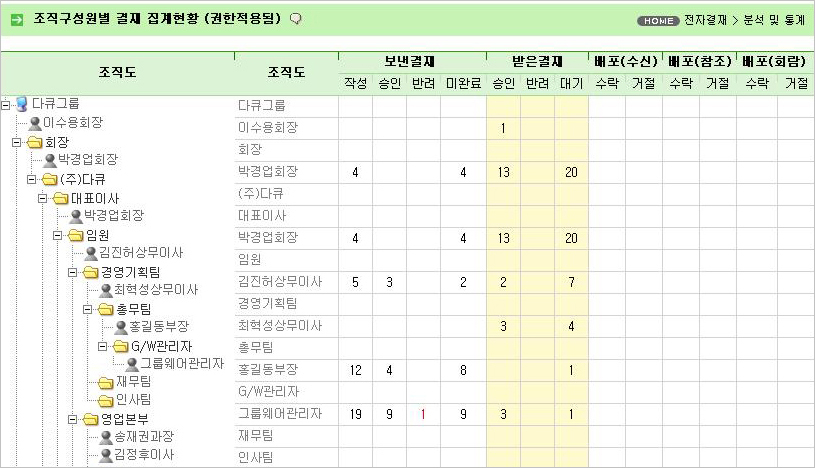 |
결재함 사용은 다음과 같은 따라해 보세요. |
① 미결재함에 등록된 문서를 선택하세요.
|
 |
② 결재해야 할 문서 확인 후에 결재하기 버튼을 클릭합니다.
|
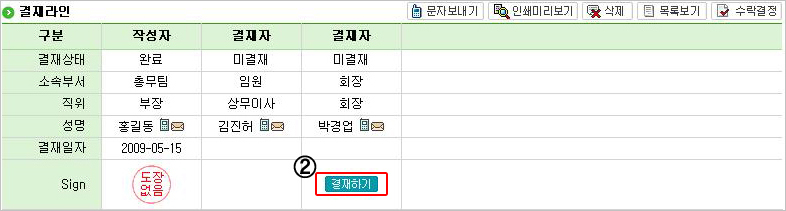 |
③ 승인 또는 반려를 선택, 결재첨언 입력 후에 확인 버튼을 클릭합니다.
|
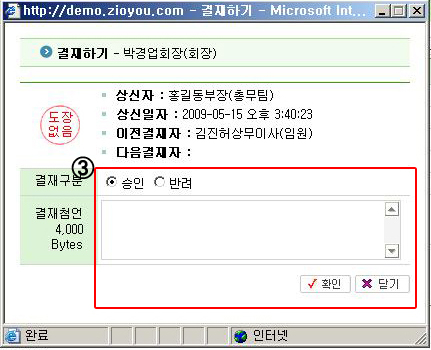 |
|
|
|
 |

